原本当你访问你常用的数据库时候,该库的新增,修改,删除,通过PowerBI都很容易发现,但是在Web上面,通过PowerBI来发现Web修改就没那么容易了。
现在,我想通过PowerBI的报告来显示某些内容已发生变化了。所以我想出了一个方法来做到这一点,此时分享与你们。我使用Power BI Desktop创建的数据源而不是使用数据库,并连接到我访问的网页。这些页面可以是sharepoint,web,wordpress上的页面,但这无关紧要。在这个例子中,我将连接到我们自己的博客页面:
https://www.cnblogs.com/yeacer/

01Web.BrowserContents
为此,我将此页面加载到Power BI dekstop中。我正在使用一个名为“Web.BrowserContents”的新M函数来获取原始内容。
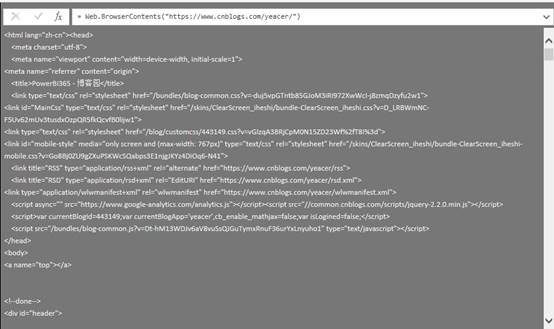
02Text.Contains
接下来,我添加一个新列,使用Text.Contains([Column1],“2月Power BI 新功能学习”)搜索字符串“2月Power BI 新功能学习”的存在。
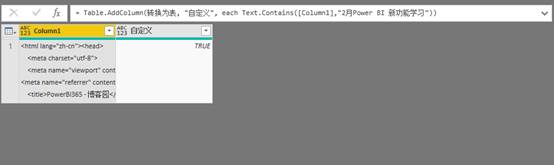
搜索到的2月是存在的,显示TRUE值。
IF
VersionText =
IF ( VALUES ( containsversion [自定义] ), “更新”, “未更新” )
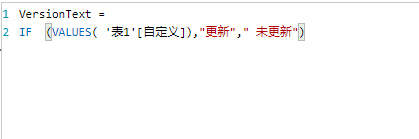
拖出一个卡片,看到状态是更新的。
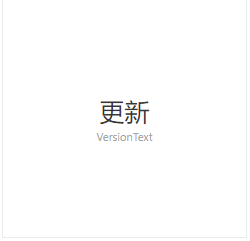
下面我们获取3月份检查看看是否更新了。
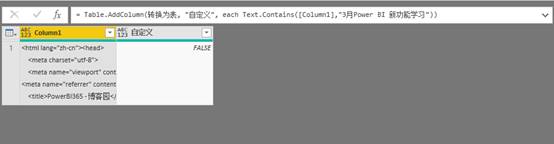
这里可以很直观的看到了显示FALSE,说明还没更新。对应的报表状态也显示未更新。
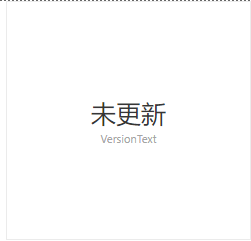
如果我们发布新的博客文章3月PowerBI的话,我报告中的状态就会发生变化,值对应也会变成更新状态。
当然,玩法很多,你可以更进一步,甚至让显示的文本来自页面或让它触发条件格式化等等。
实践是检验真理的唯一标准,赶紧动手试试吧~
踊跃留言
如果小伙伴们其他问题或需求,欢迎给我们留言~~
技术交流
1.Power BI免费下载:http://www.yeacer.com/
Microsoft Power BI Desktop中文最新版:下载地址
2.欢迎加入的Power BI技术群,目前正在学习阶段,有兴趣的朋友可以一起学习讨论。
Power Data技术交流群:702966126 (验证注明:博客园Power BI)
更多精彩内容请关注微信公众号:悦策PowerBI